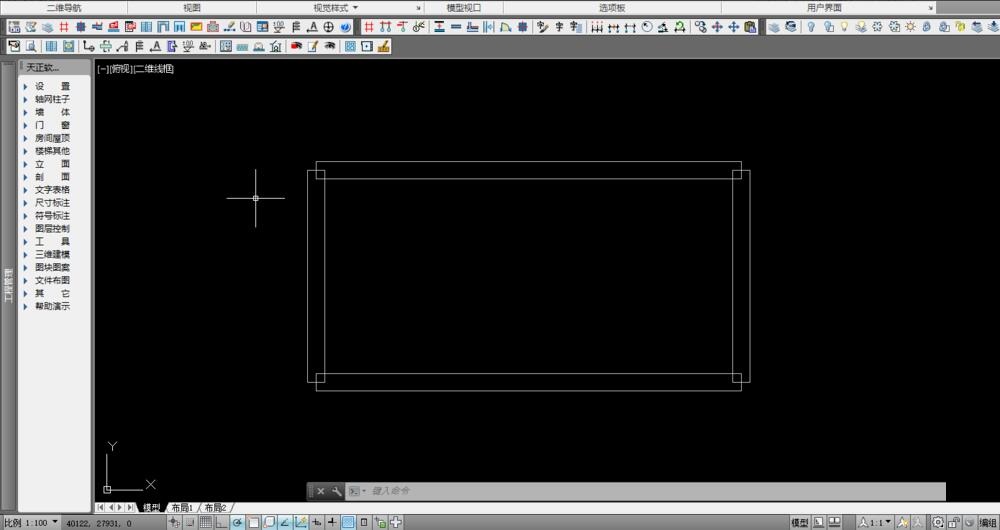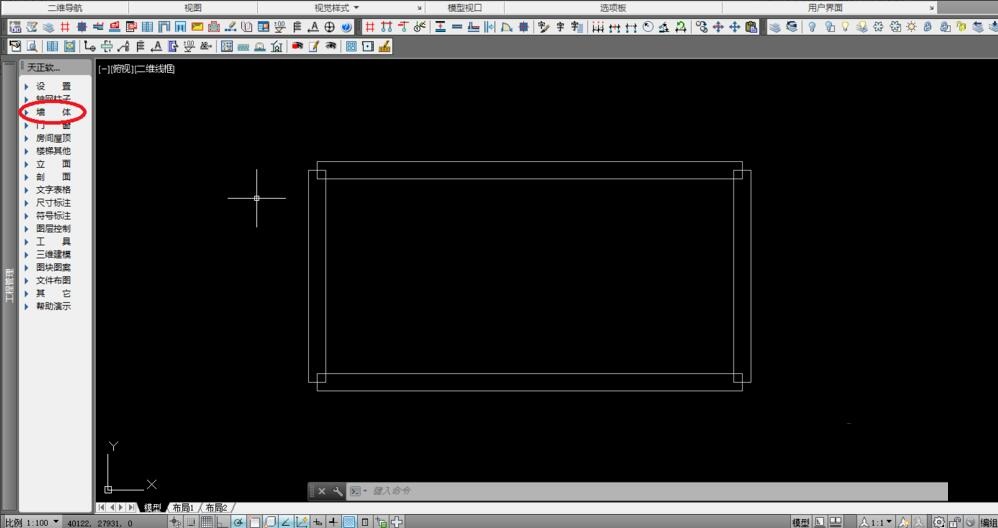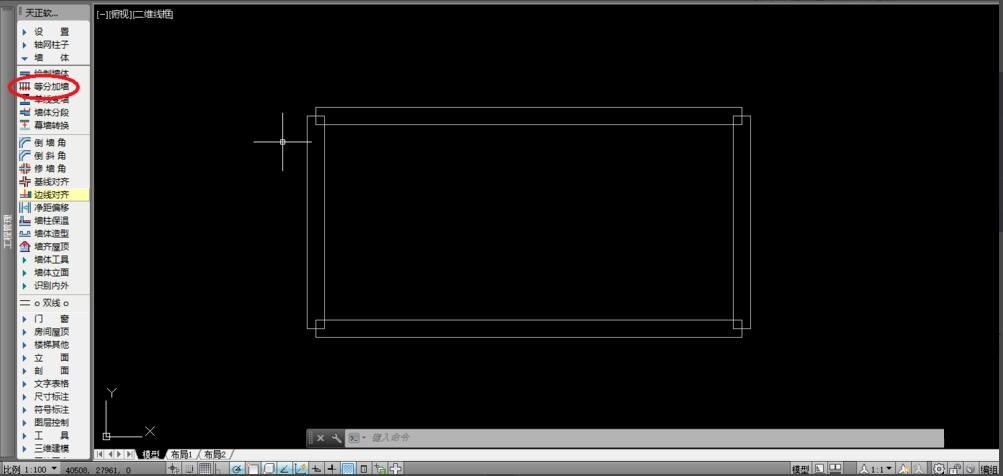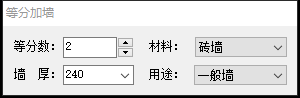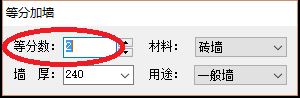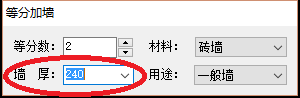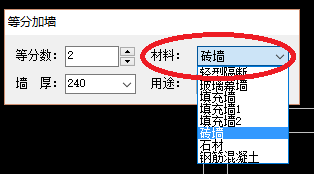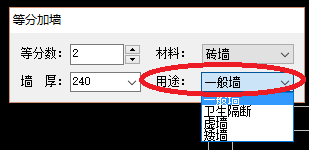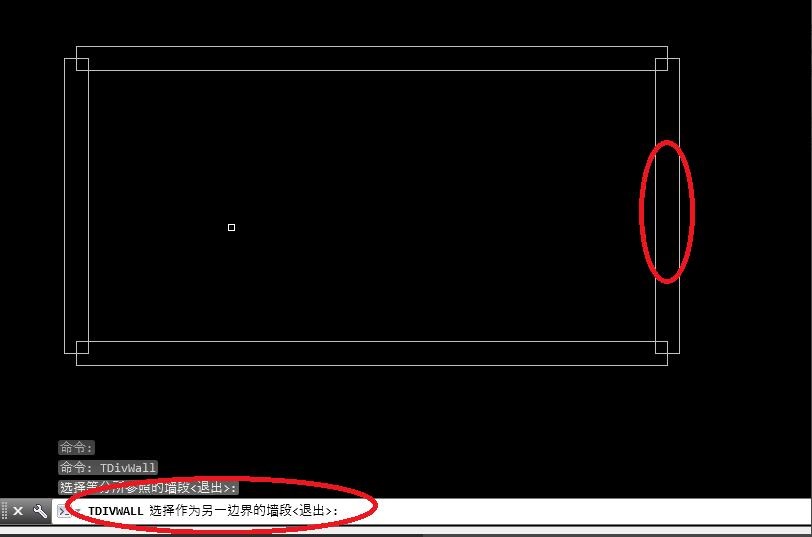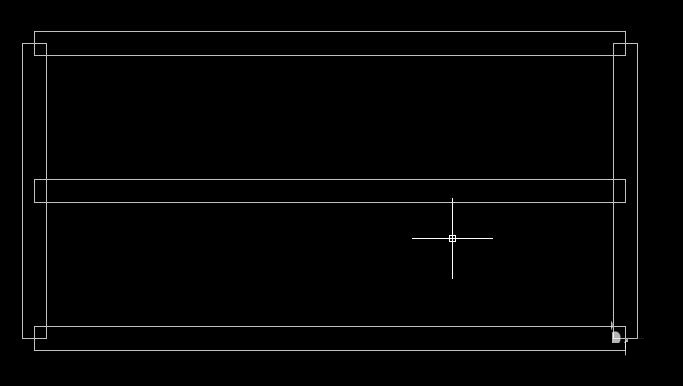天正建筑cad怎么绘制等分墙体-天正建筑cad教程
时间:2021-01-12来源:华军软件教程作者:艾小魔
近日有很多朋友表示还不太清楚天正建筑cad是怎么绘制等分墙体的?下面小编就为大家讲解一下天正建筑cad绘制等分墙体的方法,希望可以帮助到大家哦。
首先,打开天正建筑,并绘制四段相互连接的墙体,如下图所示
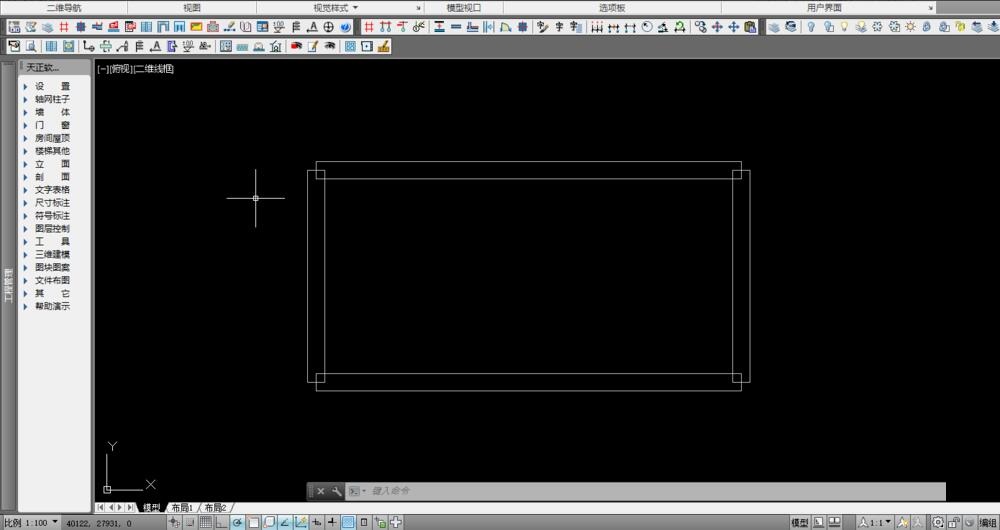
点击“墙体”,然后点击二次目录“等分加墙”,如下图所示
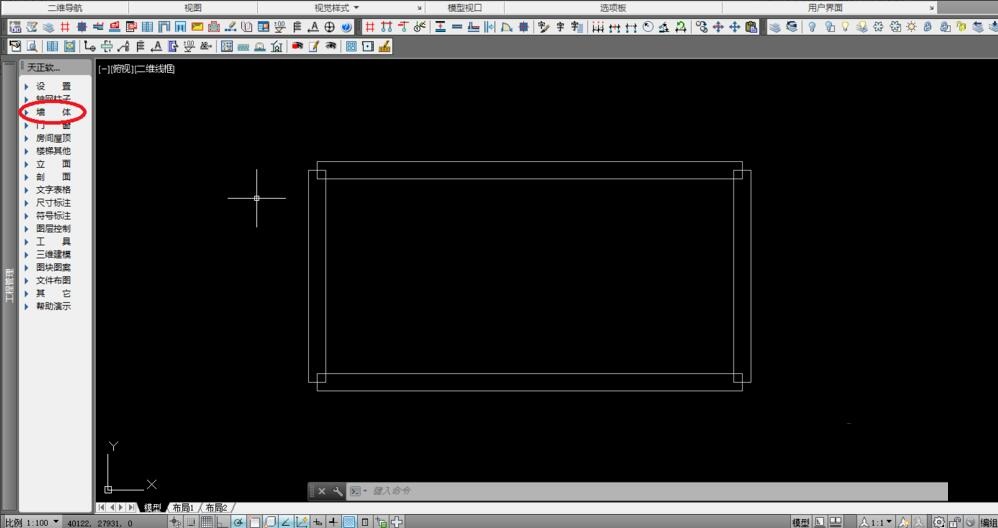
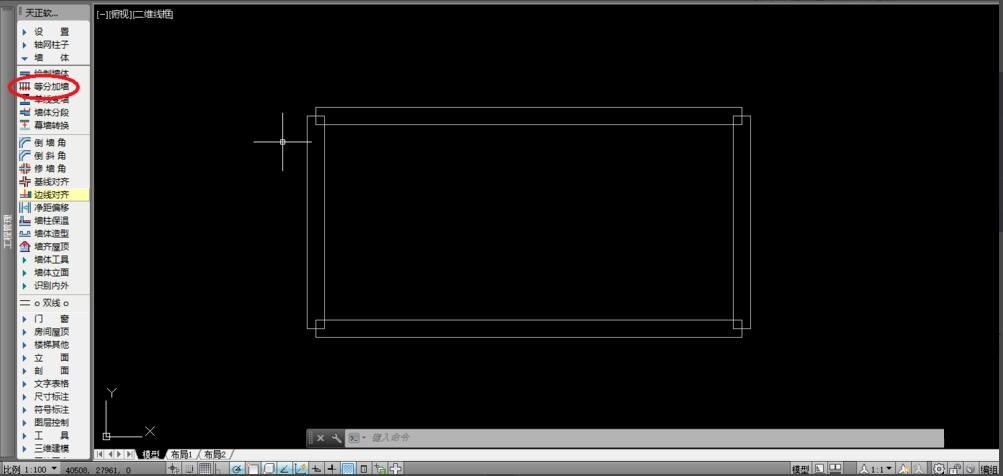
根据命令行提示“选择等分所参照的墙段”;选择墙段,如下图所示

选择墙段后,自动打开“等分加墙”编辑页面,依次选择自己需要的“等分数”、“墙厚”、“材料”、“用途”,如下图所示
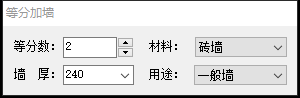
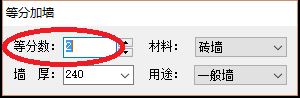
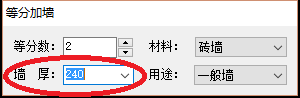
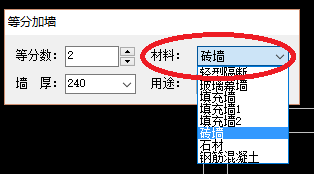
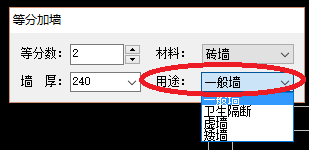
根据命令行提示“选择作为另一边界的墙段”;选择墙段,如下图所示
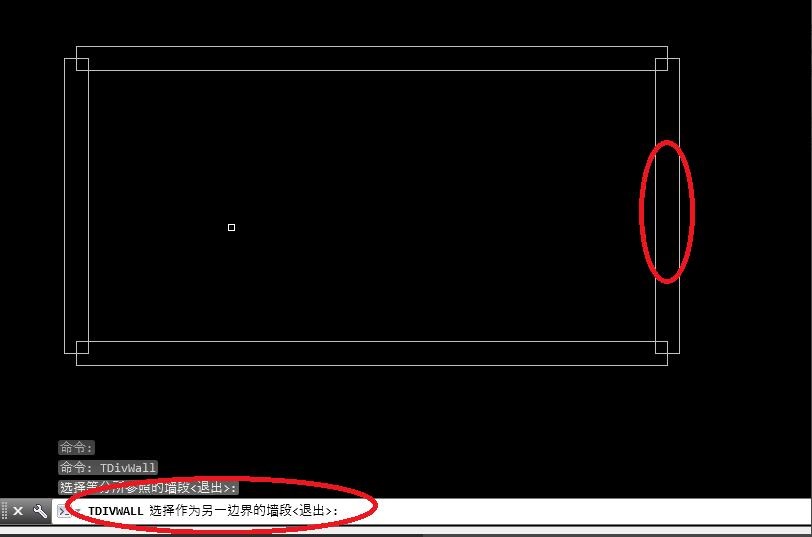
绘制完成后,如下图所示
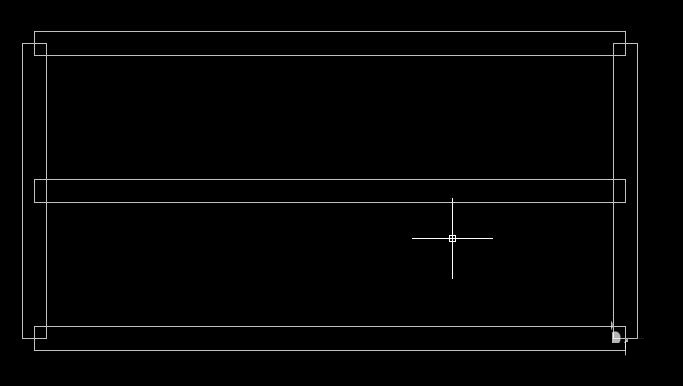
以上就是小编讲解的天正建筑cad绘制等分墙体的方法,还不太清楚的朋友赶快来学习一下哦。
热门推荐
-
UG NX 12.0
版本: 官方版大小:5.37GB
UGNX12.0官方版是款专门为3D图形图像制作所打造仿真设计工具。UGNX12.0电脑版为用户的产品设计及加...
-
Adobe Illustrator
版本: 官方版大小:2.6 MB
AdobeIllustrator是由Adobe公司推出的一款非常专业实用的图形图像处理工具。AdobeIllustratorCS5功能...
-
浩辰CAD
版本: 2026大小:509MB
浩辰CAD2026是一款具有自主核心技术、国际领先、可以完美平替AutoCAD的2DCAD平台软件。深度...
-
浩辰CAD看图王
版本: 9.7.0大小:4.25MB
浩辰CAD看图王是由苏州浩辰软件股份有限公司出品的一款互联网CAD看图软件,这公司从1992...
-
浩辰CAD看图王
版本: 9.7.0大小:4.25MB
浩辰CAD看图王是浩辰软件旗下集快速看图、DWG高级制图于一体的CAD工具,主打跨终端(手机/电脑/网页版)云端...